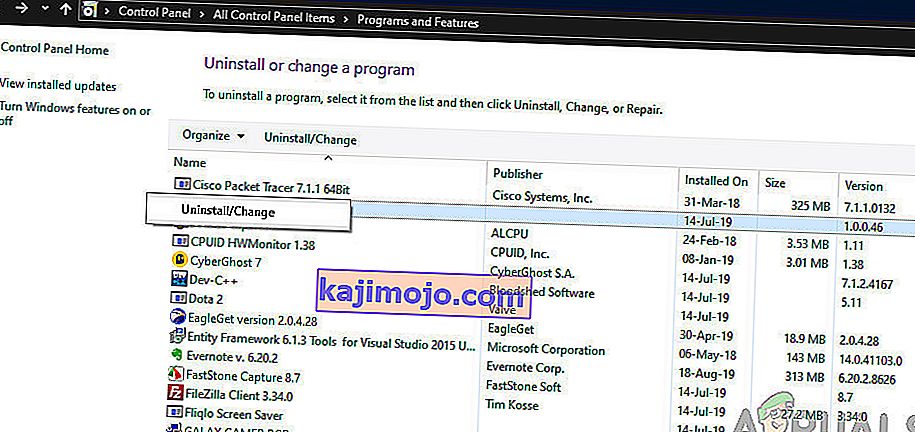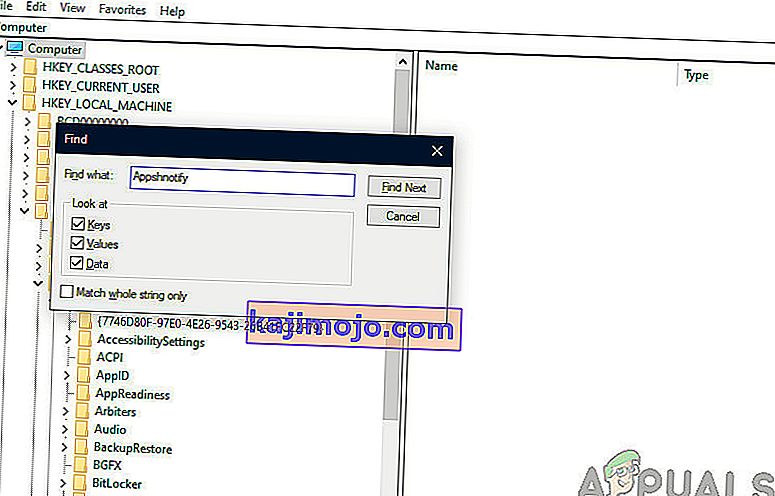Yasal Microsoft bileşenleri olan farklı dosyalar ve programlar vardır, ancak bazı kullanıcılar bunları gereksiz veya gereksiz bulabilir. AppVShNotify benzer bir dosyadır. Yürütülebilir bir dosya olduğunu belirten bir .exe uzantısı kullanır. Bu dosyalar normalde bilgisayarın düzgün çalışması için ayrılmaz bir parçası olsalar da zararlı olabilirler.

Hemen hemen tüm kullanıcılar, görev yöneticilerindeki İşlemler sekmesinde işlemi otomatik olarak gördüklerini bildirdi. Bu onlara bir sürpriz olarak geldi, ancak daha sonra açıklayacağımız gibi, işlem bir sistem klasöründen başlayana kadar endişelenecek bir şey yok.
AppVShNotify nedir?
AppVShNotify, Microsoft tarafından oluşturulmuştur ve Microsoft Application Virtualization tarafından kullanılmaktadır . Hizmet, yalnızca Uygulama Sanallaştırma (App-V) İstemcisi tarafından ve yalnızca sanallaştırılmış bir uygulama " tümleştirilirken " kullanılan bir Microsoft arka plan hizmetidir . İlgili uygulamanın verileri, bir sanal uygulama sunucusunda mevcuttur. AppVShNotify, bilgisayarınızda yaklaşık 339 MB boyutundadır ve şuralarda bulunur:
C: \ Program Dosyaları (x86) \ Microsoft Office

AppVShNotify Kötü Amaçlı Yazılım mı?
Bazen, AppVShNotify sistemde kötü amaçlı yazılım olarak gizlenebilir. Yukarıda belirtilenin dışındaki bir klasörde bulunduğunda, AppVShNotify büyük olasılıkla bir kötü amaçlı yazılımdır. Bu durumda, kullanıcılar bilgisayarlarında aşağıdaki gibi mesajlar görürler:
- Kötü Görüntü
- Uygulama Hatası
- AppVShNotify edilemedi yüklü
- Başarısız başlatmak düzgün
Bu mesajlar, AppVShNotify'ın başlayamadığını ve dolayısıyla işlemin sonlandırıldığını gösterir. Hatayı düzeltmek için bu dosyanın konumunu bilmeniz gerekir. Bilgisayarınızın program dosyalarında yoksa, muhtemelen kötü amaçlı yazılımdır ve kaldırabilirsiniz.
AppVShNotify Devre Dışı Bırakılmalı mı?
Bilgisayarınıza hiçbir şekilde zarar vermediği için AppVShNotify'ı devre dışı bırakmanıza gerek yoktur. Kaynağında bulunduğu zaman bilgisayara sadece% 8 zararlıdır. Ancak anketler, insanların yaklaşık% 10'unun bu dosyayı bilgisayarlarından sildiğini gösteriyor. Yani isterseniz devre dışı bırakabilirsiniz.
Dosyanın Yasal olup olmadığı nasıl kontrol edilir?
Şimdi, hizmetin yasal olup olmadığını veya bilgisayarınıza bulaşan başka bir kötü amaçlı yazılım olup olmadığını nasıl kontrol edebileceğinizi tartışalım. Öncelikle, uygulamanın yasal bir kaynak tarafından dijital olarak imzalanıp imzalanmadığını kontrol etmelisiniz. Dijital imzalar , bir uygulamanın doğrulanmış bir yayıncıdan / geliştirmeden geldiğini doğrular ve çoğu durumda kötü amaçlı yazılım olduğunu kanıtlamaz.

İşte bir örnek. Gördüğünüz gibi, yazılımın yayıncısı bilinmiyor. Ayrıca, geçerli bir program adına sahip değildir. Doğrulanan uygulamaların çoğu, erişim talep ettikleri program adı olarak dosya adını sağlamaz. Bunun yerine, tam program adı yayıncı ile birlikte listelenir. İşte yasal olan ve kötü amaçlı yazılım içermeyen aynı işlemin bir örneği.
Yöntem 1: Uygulama Yöneticisini Kullanarak Kaldırma
Devam etmeden önce bilgisayarınızda yönetici olarak oturum açtığınızdan emin olun. Hala Sanallaştırma hizmetini kullanıyorsanız, gelecekte onu kullanamayacağınız unutulmamalıdır. Görünüşe göre sanallaştırma yazılımı işlemlerini doğru bir şekilde gerçekleştirmek için bu sürece bağlı, dolayısıyla onun bir parçası olarak kabul ediliyor. İşlem gerçekten sorun çıkıyorsa, aşağıda belirtildiği gibi devam edebilir ve sanallaştırma yazılımını kaldırabilirsiniz.
- Çalıştır uygulamasını başlatmak için Windows + R tuşlarına basın , diyalog kutusuna "appwiz.cpl" yazın ve Enter tuşuna basın.
- Listede Microsoft Application Virtualization göreceksiniz. Üzerine sağ tıklayın ve Kaldır'ı seçin .
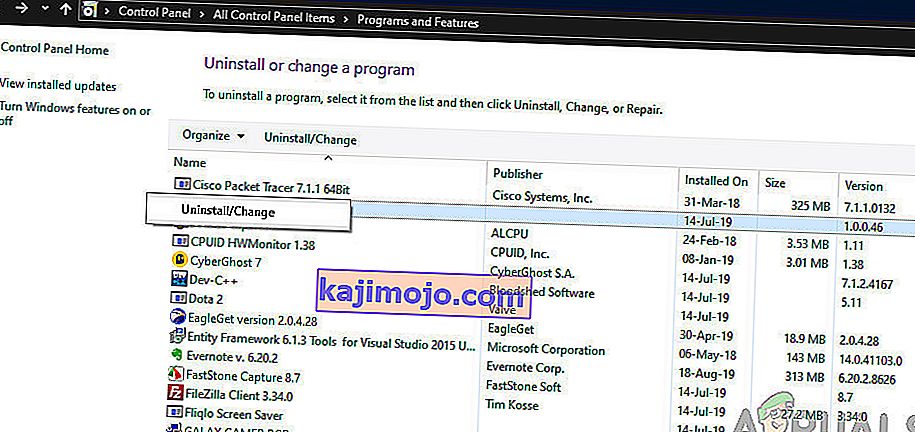
- Bilgisayarınızı yeniden başlatın ve ardından uygulamanın gerçekten bilgisayarınızdan silinip silinmediğini ve sorunlara neden olan hizmetin gidip gitmediğini kontrol edin.
Kaldırma sürecini tamamlamadan önce, hizmetin bilgisayarınızda hiçbir kalıntı kalmadığından emin olmalıyız. Hizmetin tamamen ortadan kaldırıldığından emin olmak için aşağıdaki adımları izleyin:
- Windows + R tuşlarına basın , iletişim kutusuna " regedit " yazın ve kayıt defteri düzenleyicisini açmak için Enter tuşuna basın.
- Şimdi, HKEY_LOCAL_MACHINE'a bakın ve Appshnotify veya Microsoft Application Virtualization girişlerini arayın .
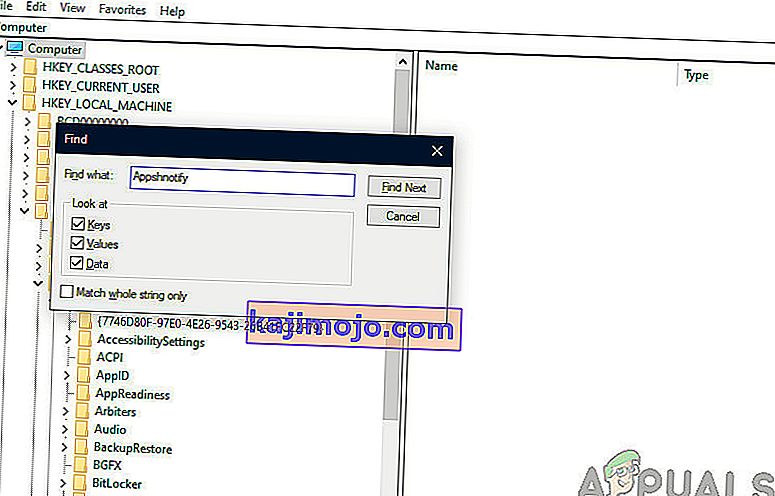
Gerçekten gitmişlerse, artık rahatsız edilmeyeceğinizden emin olabilirsiniz.
Yöntem 2: Kötü Amaçlı Yazılım Taraması Yapma
Yasadışı yazılımları bilgisayarınızdan kaldırmanın birçok yolu vardır. İşi yapan tonlarca iyi antivirüs yazılımı var. Malwarebytes'ten Hitman Pro'ya herhangi bir yazılımı indirebilirsiniz. Burada, bilgisayarınızı tutarsızlıklara karşı taramak ve gerçekten herhangi bir sorun olup olmadığını kontrol etmek için Microsoft Security Scanner'ı kullanacağız.
Microsoft Güvenlik Tarayıcısı, bilgisayarınızdaki kötü amaçlı yazılımları bulmak ve kaldırmak için tasarlanmış bir tarama aracıdır. Bu yazılımın normal antivirüs yazılımınızın yerini tutmadığını unutmayın. Yalnızca tetiklendiğinde çalışır, ancak en son tanımları yükseltilir. Ayrıca, virüs tanımları sık sık güncellendiği için bu yazılımı yalnızca en son sürümü indirerek kullanmanızı öneririz.
- Microsoft'un resmi web sitesi üzerinden Başkanı ve indirmek Güvenlik Tarayıcı. Bitleri seçerek bilgisayarınız için doğru sürümü indirdiğinizden emin olun.

- Dosya yaklaşık 120MB olacaktır. Bir dosyayı indirin ulaşılabilir bir konuma ve exe dosyasını tıklayın çalıştırmak onu .
- Taramanın tamamen tamamlanmasını bekleyin. Herhangi bir tehdit tespit edildiğinde, tarayıcı sizi hemen bilgilendirecektir.